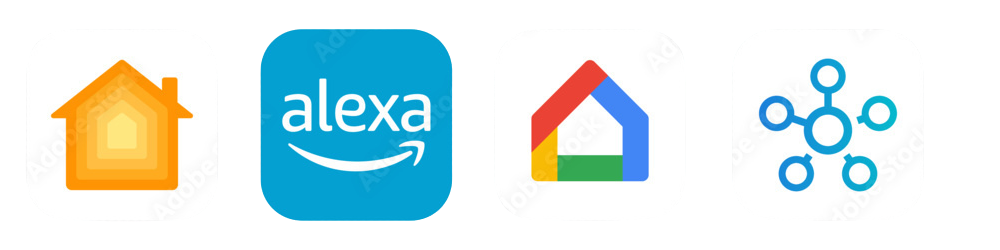


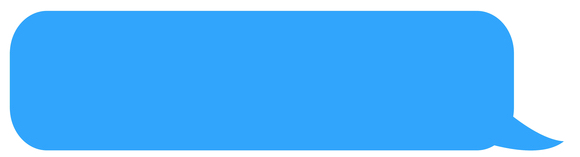

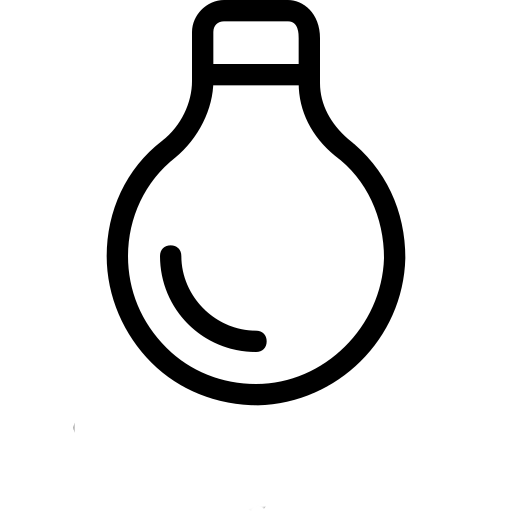
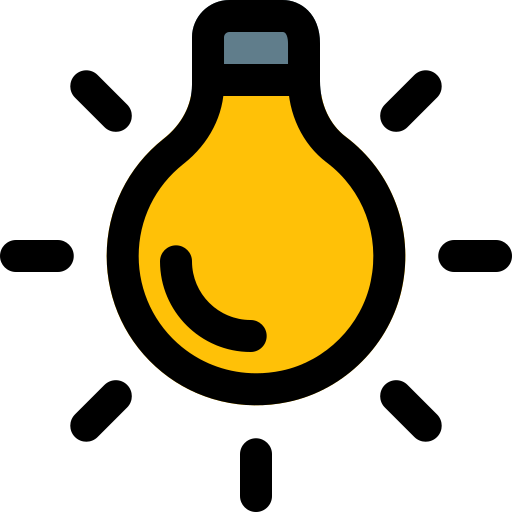
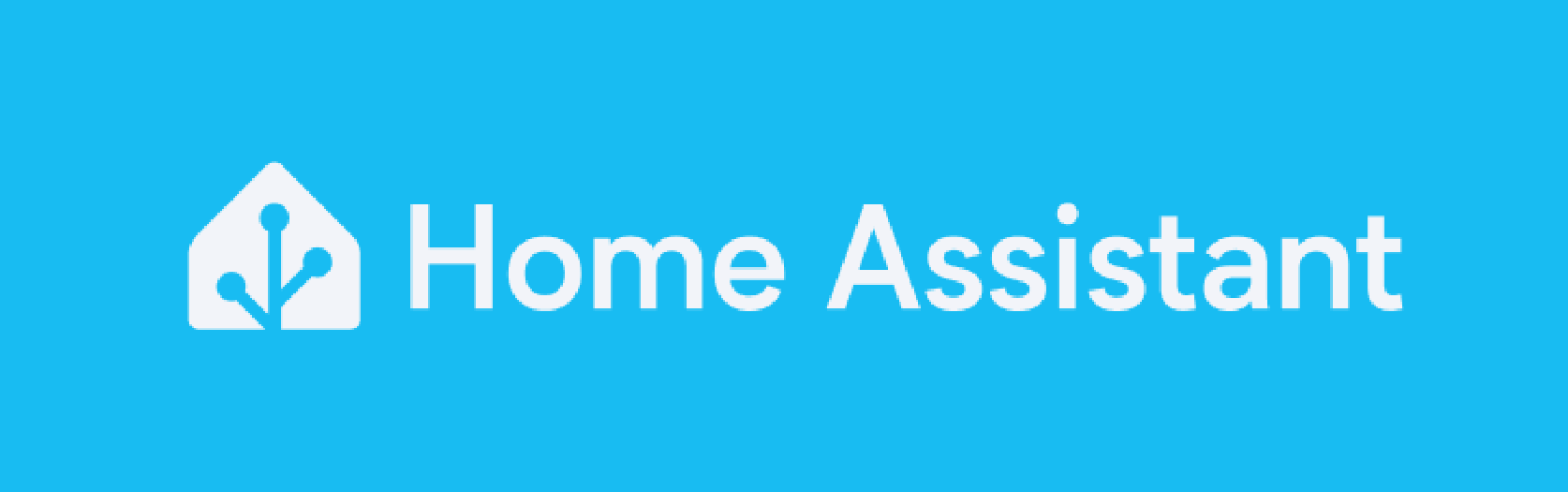
✋ ไม่ต้องใช้ Internet ด้วย
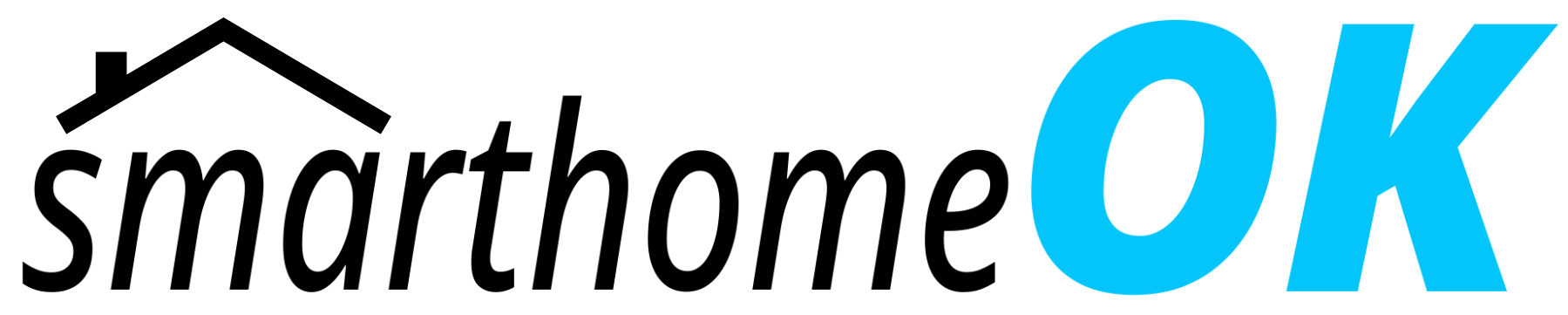
รับติดตั้ง Smart Home อุปกรณ์ IoT ผู้เชี่ยวชาญด้าน บ้านอัจฉริยะ ให้คำปรึกษา ออกแบบระบบ Home Assistant Hass.io ขาย จำหน่าย Amazon Alexa Echo Dot, Kindle Paperwhite, Google Nest Mini, Google Home, Yeelight และอุปกรณ์ Smart home อื่นๆ เพื่อทำให้การอยู่บ้าน ง่ายมากยิ่งขึ้น
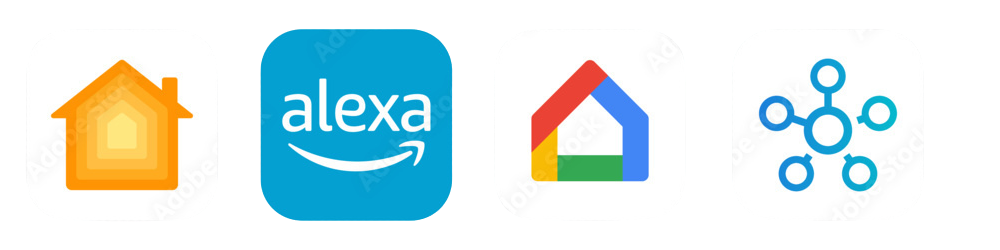


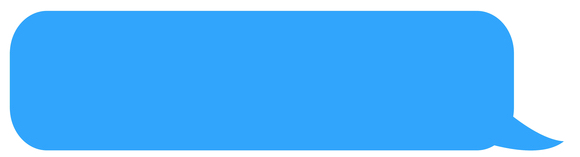

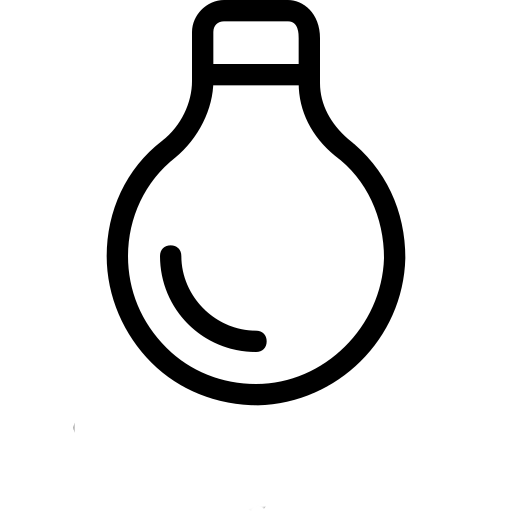
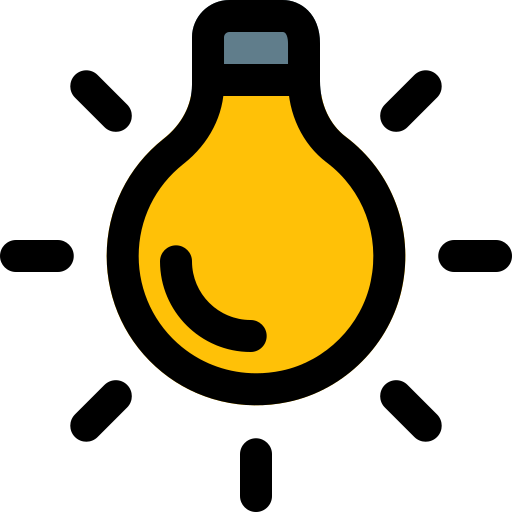
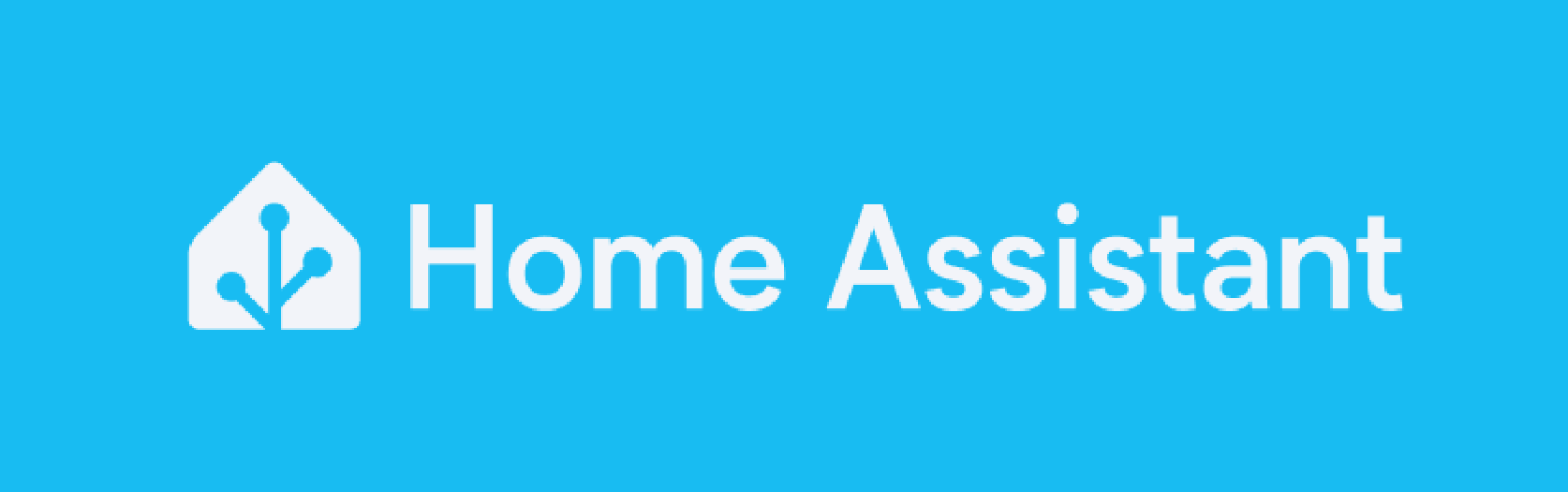
Copyright © 2020 SmartHomeOK.net. All Rights Reserved.